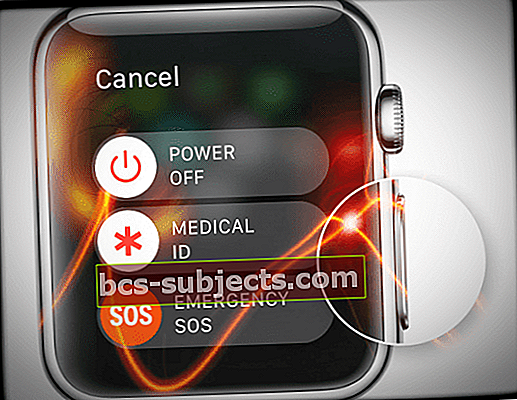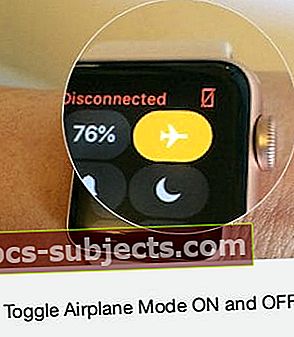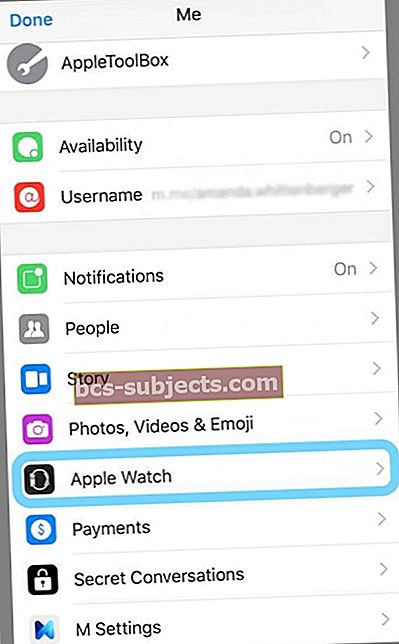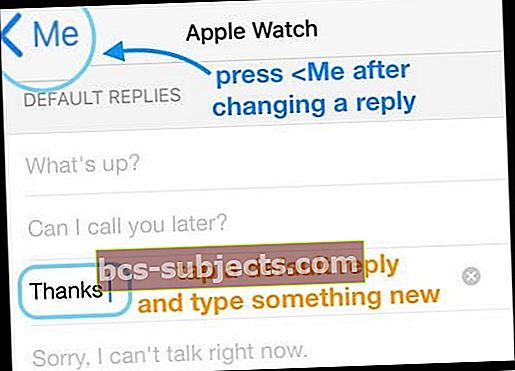Kas teie Apple Watchi Facebook Messengeri märguanded ei tööta teie jaoks? Sarnaselt Apple'i emakeelse rakendusega Messages kasutavad paljud meist iga päev (isegi iga tunni tagant) Facebook Messengeri reaalajas vestlemiseks ja värskenduste jagamiseks. Ja selle kasutamine meie Apple Watches, paremal või vasakul randmel, on veelgi mugavam. Kuid viimasel ajal, kui proovin oma kellas oma FB Messengeri rakendust avada, näen vaid laadimisekraani! Ja minu FB Messengeri sõnumeid ei kuvata kunagi. Tundub, et see lihtsalt jääb sellele laadimisekraanile kinni. Mis siis annab? Kuidas panna Apple Watchis töötama Facebook Messenger?
Proovige neid kiireid näpunäiteid, kuidas Facebook Messenger oma ühendatud Apple Watchiga tööle panna
- Kui saadaval on uus versioon, värskendage oma iOS-i ja watchOS-i
- Lülitage Bluetooth sisse
- Taaskäivitage Apple Watch
- Kasutage lennukirežiimi
- Lülitage sisse taustarakenduse värskendamine Facebooki ja FB Messengeri jaoks
- Muutke ühte või mitut vaikevastust
- Desinstallige ja installige FB Messengeri rakendus oma kellasse ja iPhone'i
- Eemaldage rakendus Watch ja installige see uuesti
Suured lootused Apple Watchile
Kui Apple teatas Apple Watchist, oli see Apple'i esimene uus tootekategooria pärast iPadi ja esimene krediit Tim Cookile. Ootused olid taevas, kuid kas Apple on selles kategoorias tarninud või mitte, on küsimus endiselt vastuseta. Keegi ei tea Apple Watchi (kõigi seeriate) senise müügi täpset arvu. Niisiis, peame veel ootama, et teada saada, kas see uus toode on edukas või mitte ...
Inimesed on Apple Watchi pärast endiselt põnevil, eriti need, kes seda esimest korda ostavad. Ja LTE tugi Apple Watch Series 3-ga võib lihtsalt olla Apple'i mängude vahetaja, et Apple Watch oleks läbimurre! Vidin on kahtlemata lahe ja disain, noh - mida me Apple'ilt ootame? See on elegantne!
Apple Watchi teatiste reegel!
Paljude kella kandjate sõnul erutab neid võime kontrollida märguandeid, kasutada teatud rakendusi - kõik liikvel olles! Idee kasutada oma lemmikrakendust kohe laheda välimusega randmel olevalt vidinalt on hea. Peaaegu kõik Apple Watchi rakendused töötavad ja sünkroonivad sujuvalt, kuid viimasel ajal on paljud kasutajad, sealhulgas mina, kurtnud, et Facebooki messengeri rakendus käitub veidi valesti.
Kui teie Facebooki messengeri rakendus Apple Watchis võtab laadimiseks igaviku või lihtsalt ei tööta, järgige allpool toodud meetodeid. Järgige neid järjekorras, kuna esimene on suhteliselt lihtsam ja võtab vaevalt minut ...
Proovige värskendust, kui Apple Watch ei saa Facebook Messengeri avada!
Sageli parandab watchOS-i ja iOS-i värskendamine seda tüüpi probleeme, nii et kontrollige kindlasti, kas värskendus on olemas. KUI jah, siis pidage enne iPhone'i või Apple Watchi (või mõlema värskendamist) alati alati varundamist iTunes'i või iCloudi kaudu
Soovitame tungivalt oma iPhone'i võimaluse korral iTunes'i kaudu uuendada. iTunes'i värskendused kipuvad olema palju stabiilsemad kui via kaudu tehtud Over-The-Airi värskendused Seaded> Üldine> Tarkvarauuendus.
Ja ärge unustage vaadata kella värskendusi! Esiteks asetage Apple Watch värskendamise ajal laadijale - hoidke seda kogu värskendusprotsessi vältel laadijas. Minge oma ühendatud iPhone'is Watchi rakendusse ja puudutage vahekaarti My Watch. Seejärel valige Üldine> Tarkvarauuendus. Uuendage oma iPhone'i alati enne, kui värskendate Apple Watchi!
Kui värskendamine ei käivitu, avage oma iPhone'is rakendus Apple Watch, toksake Üldine> Kasutamine> Tarkvarauuendus, seejärel kustutage värskendusfail. Pärast faili eemaldamist proovige watchOS uuesti alla laadida ja installida.
Lülitage Bluetooth sisse!
Kui Facebook Messenger ei laaditu õigesti, veenduge, et teie telefonil oleks Bluetooth lubatud. Kontrollimiseks minge aadressileSeaded> Bluetooth> SEES.Kui näete, et see pole sees, puudutage seda ja lülitage see sisse.
Taaskäivitage Apple Watch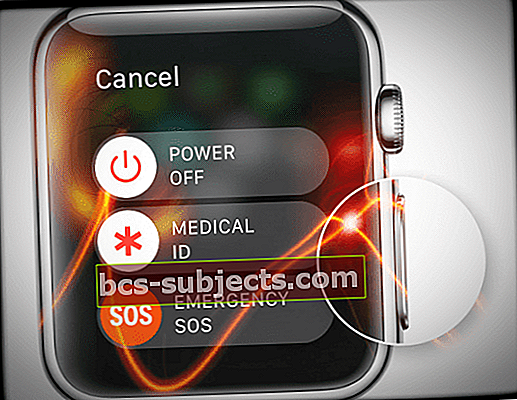
- Kõigepealt eemaldage oma Apple Watch laadijalt
- Kui teie kell laadib, ei saa te seda uuesti käivitada
- Hoidke küljenuppu all, kuni näete liugurit Toide välja
- Seadme väljalülitamiseks lohistage liugurit
- Pärast kella väljalülitamist hoidke uuesti küljenuppu all, kuni näete Apple'i logo
Sundige oma taaskäivitamist
- Kui tavaline taaskäivitamine ei aidanud, proovige sundkäivitust
- Kõigepealt eemaldage Apple Watch laadijalt. Seejärel vajutage Apple Watchi taaskäivitamiseks sundnuppu ja nuppu Digital Crown vähemalt 10 sekundit. Kui näete Apple Watchi ekraanil Apple'i logo, vabastage nupud
Proovige AirPlane'i režiimi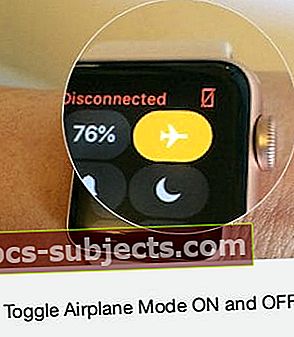
Mõnikord toimivad kõige lihtsamad asjad! Proovige oma Apple Watchist sisse lülitada AirPlane'i režiim. Oodake 20–30 sekundit ja lülitage see siis välja. Jällegi veenduge, et teete seda oma kella, mitte seotud iPhone'i kaudu!
Lülitage sisse taustarakenduse värskendamine
Teine kiire näpunäide on Facebooki ja Facebook Messengeri rakenduste taustavärskenduste sisselülitamine. MinemaSeaded> Üldine> Rakenduse taustavärskendusja lülitage see valiku Wi-Fi ja mobiilse andmeside valimiseks sisse. Seejärel kerige oma rakenduste loendis alla ja lülitage sisse nii Facebook kui Messenger.
Muutke vaikevastust Facebook Messengeris
- Proovige oma kellas Messenger-rakendus avada. See ilmselt näitab laadimine ja ei avane normaalselt
- Avage oma iPhone'is rakendus Facebook Messenger
- Puudutage oma avatari (profiilipilt vasakus ülanurgas) ja valige Apple Watch
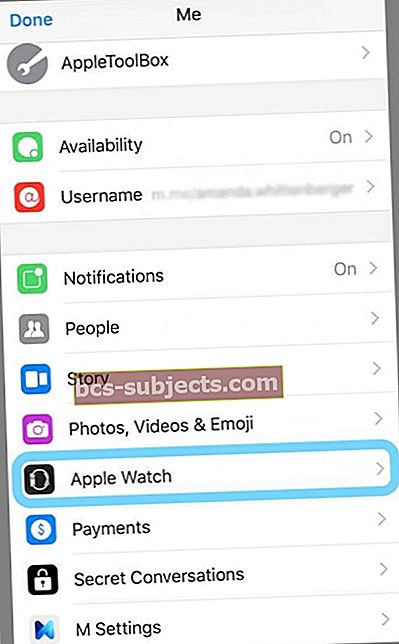
- Puudutage ühte vaikevastustest ja tippige uus vastus
- Selle toimimiseks peate võib-olla muutma mitut vaikevastust (vt allpool olevat lugeja nõuannet)
- Soem lugejad muutsid lõpuks KÕIK oma vaikevastused, et see toimiks
- Järgmiseks puudutage vasakus ülanurgas
uue vaikevastuse salvestamiseks nuppu 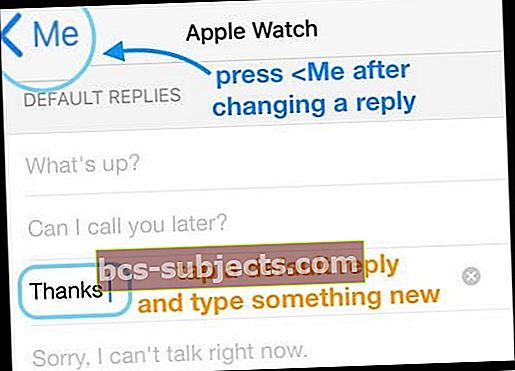
- Sulgege Messenger, topeltpuudutades Kodu või pühkides kodužestiriba üles ja sulgedes rakenduse Messenger eelvaate (pühkige see üles, ekraanilt välja)
- Naaske oma kella juurde ja vaadake, kas Facebook Messenger töötab
- Kui see ei õnnestunud, kustutage pärast 6. toimingut (Messengeri sulgemine) see kohandatud vastus ja sulgege rakendus uuesti
Äge lugeja näpunäide!
Lugeja Ashtyn leidis, et Facebook Messengeri Apple Watchis töötamiseks peab ta muutma mitut vaikevastust. Ta asendas 3 neist vastustest ja see töötas! Nii et proovige Ashtyni näpunäidet.
Kui teil on endiselt probleeme, jätkake järgmise meetodiga ...
Desinstallige ja installige oma iPhone'i FB messenger uuesti
Mõne kasutaja jaoks tegi see trikki! Rakenduse kustutamiseks vajutage ja hoidke all rakendust FB Messenger, kuni see väriseb, ja puudutage nuppu „x”. IOS-i 11 kasutavate inimeste jaoks minge aadressileSeaded> Üldine> iPhone'i salvestusruum> Messengerja kustutage või laadige rakendus sel viisil alla.
Rakenduse kustutamine eemaldab kõik dokumendid ja andmed, samas kui mahalaadimine säilitab teie kellade dokumendid ja andmed. Soovitame kõigepealt proovida mahalaadimist ja kui probleem püsib, siis kustutage rakendus.
Pärast FB Messengeri rakenduse uuesti installimist minge oma iPhone'is aadressile Vaadake rakendustja vajadusel installige Messengeri rakendus. Kui see on installitud, puudutage Messengeri ja veenduge, et Kuva rakendus Apple Watchis oleks sisse lülitatud.
Facebook Messengeri desinstallimiseks ja uuesti installimiseks järgige seda käsku
1] Desinstallige FB Messenger oma iPhone'ist
2) Laadige Messenger oma iPhone'i alla ja installige see uuesti. Kui olete telefoni installinud, avage rakendus My Watch ja installige oma kella
3) Taaskäivitage mõlemad oma iPhone ja Apple Watch
4) Esmalt avage iPhone'is Messenger, hoidke seda lahti ja seejärel avage Messenger oma kellas
Desinstallige Watchi rakendus ja seejärel installige uuesti
Kõigepealt vabastage oma Apple Watch. Seejärel kustutage Watch App, vajutades rakendust all, kuni see väriseb, ja puudutades nuppu „x”. Või eemaldage rakendus meie eelistatud meetodiga, kasutades rakendust Seaded. MinemaSeaded> Üldine> iPhone'i salvestusruum> Kellja vajutage kas Kustuta rakendus või Rakenduse mahalaadimine (kasutades iOS 11).
Mängi laulu!
Esiteks pange oma Apple Watch laadijale ja ühendage seinakontakti. Tehke sama oma ühendatud iPhone'i puhul. Avage oma iPhone'is rakendus Muusika ja esitage mis tahes lugu. Laulu esitamise ajal avage rakendus Watch, valige vahekaart Minu vaatamine ja puudutage selle seadete avamiseks Facebook Messengeri nuppu. Seejärel lülitage Apple Watchis rakendus Rakendus välja, oodake 20–30 sekundit ja lülitage see uuesti sisse.
Nüüd kontrollige, kas FB Messenger töötab teie kellas.
Kustuta muusika (ajutiselt)
Mõned kasutajad teatasid, et nende muusika kustutamine ja seejärel uuesti lisamine lahendas nende probleemi. Kuid see on üsna äärmuslik lahendus
- Kui võimalik, varundage oma iPhone iTunes'i kaudu ja seejärel kustutage kogu oma iPhone'i muusika (tehke seda ainult siis, kui olete kindel, et saate kogu muusika taastada)
- Minge oma iPhone'isSeaded> Üldine> iPhone'i salvestusruum> Muusika> Muuda> Kustuta kõik laulud
- Taaskäivitage telefon ja taaskäivitage oma Watch
- Vaadake, kas teie FB Messengeri rakendus töötab nii teie kellas kui ka telefonis
- Kui see töötab, lisage oma muusika tagasi
Oleme kindlad, et ülaltoodud toimingute järgimine võib teie kellas paljusid rakendusi stabiliseerida. Kui olete probleemi lahendanud, saate alati varundusest muusika tagasi lisada.

Esitage aruanne Facebookile iPhone'i või iPadi kaudu
- Puudutage avalehel vasakus ülanurgas oma profiilipilti
- Kerige alla ja puudutage valikut Teata probleemist
- Valige Midagi ei tööta
- Kirjeldage probleemi tekstikastis üksikasjalikult, lisades kõik proovitud tõrkeotsingu toimingud
- Puudutage käsku Saada
- Aruanne sisaldab automaatselt ka teavet teie seadme, iOS-i versiooni ja teie FB konto kohta
Selle teabe saatmine ei lahenda teie otsest probleemi, kuid loodetavasti juhib tähelepanu probleemile ja püsiva lahenduse vajadusele. Mida rohkem kasutajaid aruandeid esitab, seda suurem on võimalus, et Facebook seda teemat tegelikult uurib.
Lähtestage oma iPhone tehases
Keegi ei taha seda kuulda, kuid üsna paljud lugejad teatasid, et see parandas oma Facebook Messengeri Apple Watchi probleemidega. Tehke iTunes'i abil ühendatud iPhone'i tehases lähtestamine (kui võimalik) ja taastage seejärel telefon varukoopiast. Kui võimalik, kasutage vanemat varundust ajast, mil teie Messengeri rakendus töötas. Kui te ei tea või kui see kunagi ei töötanud, kasutage hiljutist varundamist või kaaluge taastamist uuena.
Ole kannatlik! See protsess võtab aega - nii kaua kui 4–6 tundi -, nii et planeerige edasi. Pärast iPhone'i taastamist ühendage Apple Watch uuesti ja seadistage see uueks, et see FB Messengeri probleem lahendada.
Lähtestage oma Apple Watch ja iPhone tagasi tehasesse
- Avage iTunes Maci või Windowsi arvutis ja ühendage seade
- Esmalt varundage oma iPhone, kasutades iTunes'i käsku Varunda kohe (ärge kasutage iCloudi)
- Järgmisena valige Taasta iPhone ja valige Kustuta kogu sisu ja sätted
- Teie iPhone kustutab kõik, installib uusima iOS-i ja alustab täiesti uut seadistust
- Tehke sama kustutamine kogu Apple Watchi sisu ja seaded
- Valves: minge Üldine> Seaded> Lähtesta> Kustuta kogu sisu ja sätted
- Taastage oma iPhone varundamisest iTunes'i abil. Ärge kasutage oma iCloudi varukoopiat !!!
- Kasutage vanemat varukoopiat, kui teate, millal probleem algas
- Siduge oma iPhone oma Apple Watchiga
- Järgige kõiki oma Apple Watchi ja iPhone'i ekraanil kuvatavaid juhiseid
Lugeja näpunäited
- Seadistasin oma Apple Watchi oma MacBook Pro avamiseks ja siis hakkas äkki rakendus Messenger minu hiljutisi sõnumeid minu Apple Watchis näitama. Nii et proovige seda - pidage meeles, et selle toimimiseks peate oma telefonis, kellas ja Macis kasutama sama Apple ID-d
- See tellimus töötas minu jaoks!
- Avage telefonis rakendus Messenger
- Avage menüü Seaded (menüü Seaded laadimiseks puudutage vasakul ülemist pilti)
- Puudutage Apple Watchi
- Muutke üks vaikevastustest millelegi ja sulgege rakendus (topelt vajutage kodu ja sulgemiseks pühkige rakenduse Messenger eelvaates üles)
- Avage uuesti Messenger> Seaded> Apple Watch ja kustutage see äsja muudetud kirje
- Sulgege rakendus uuesti (topelt vajutage nuppu Kodu ja pühkige rakenduse Messenger rakenduse eelvaates üles)
- Nüüd avage oma Apple Watchis Facebook Messenger ja vaadake, kas teie sõnumid on olemas
- Kui see esimest korda ei toimi, proovige neid samme uuesti.Mõned lugejad teavad, et FB Messengeri kellas töötamiseks on vaja paar katset
- Soovitan muuta mitut vaikevastust. See toimis! Muutsin korraga kolme
- Avage oma kellas FB Messengeri rakendus ja hoidke seda lahti. Kui see näitab laadimisikooni (pöörlev ratas), avage oma telefonis FB Messenger ja minge menüüsse Seaded ((puudutage vasakus ülanurgas asuvat pilti, et laadida menüü Seaded). Valige vahekaart Apple Watch ja muutke vastuste teksti (nagu ülal). Lõpuks kontrollige oma kella ja vaadake, kas see näitab teie sõnumeid!
- Lõpuks sain Messengeri tööle, muutes KÕIKI Vaikevastusi, seejärel iPhone'ist Messengerist välja astudes, Messengeri teist korda avades, lõpuks ühendades oma Apple Watch S3 FB Messengeriga ja hakates oma sõnumeid ekraanile laadima.